SvelteUI:运用svelte3构建的网页版UI组件库(升级版)
距离上次分享的svelte-ui 1.0已经一月有余,这次带来全新升级完整版svelte-ui 2.0。
这次优化并新增15+个组件。在开发之初借鉴了element-ui组件库,所以在组件结构及语法上比较类似,这样使用起来就比较容易。
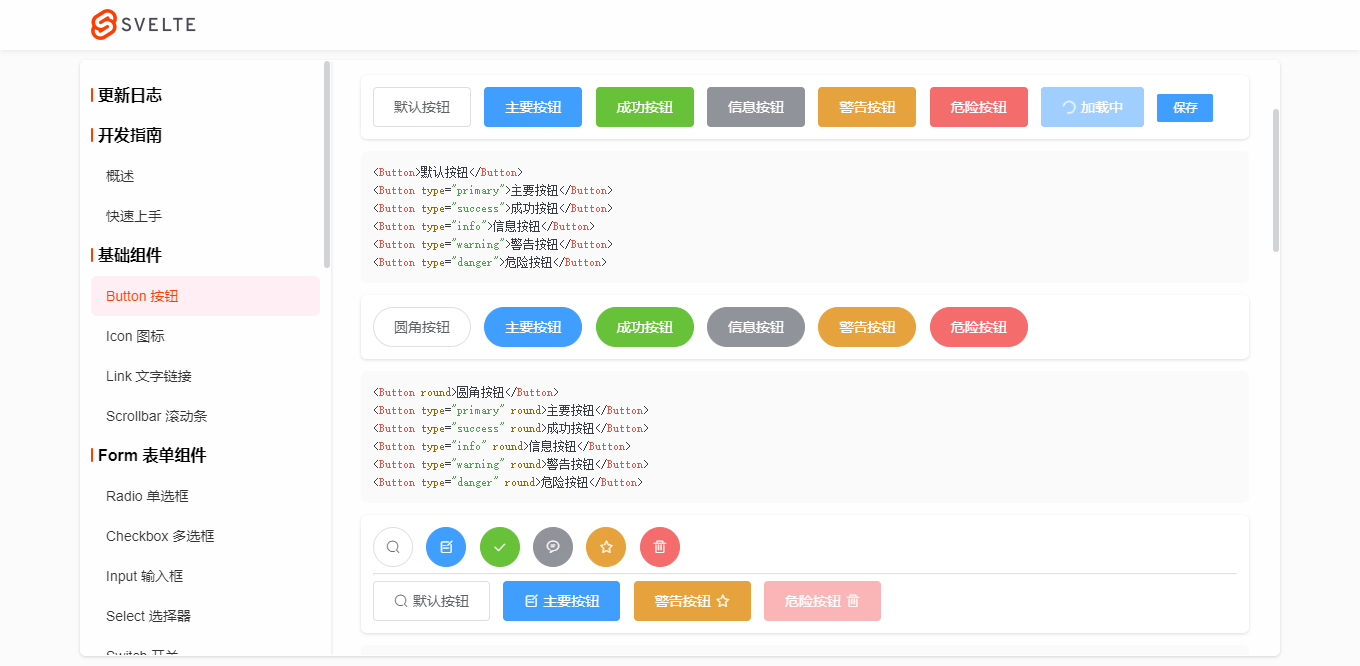
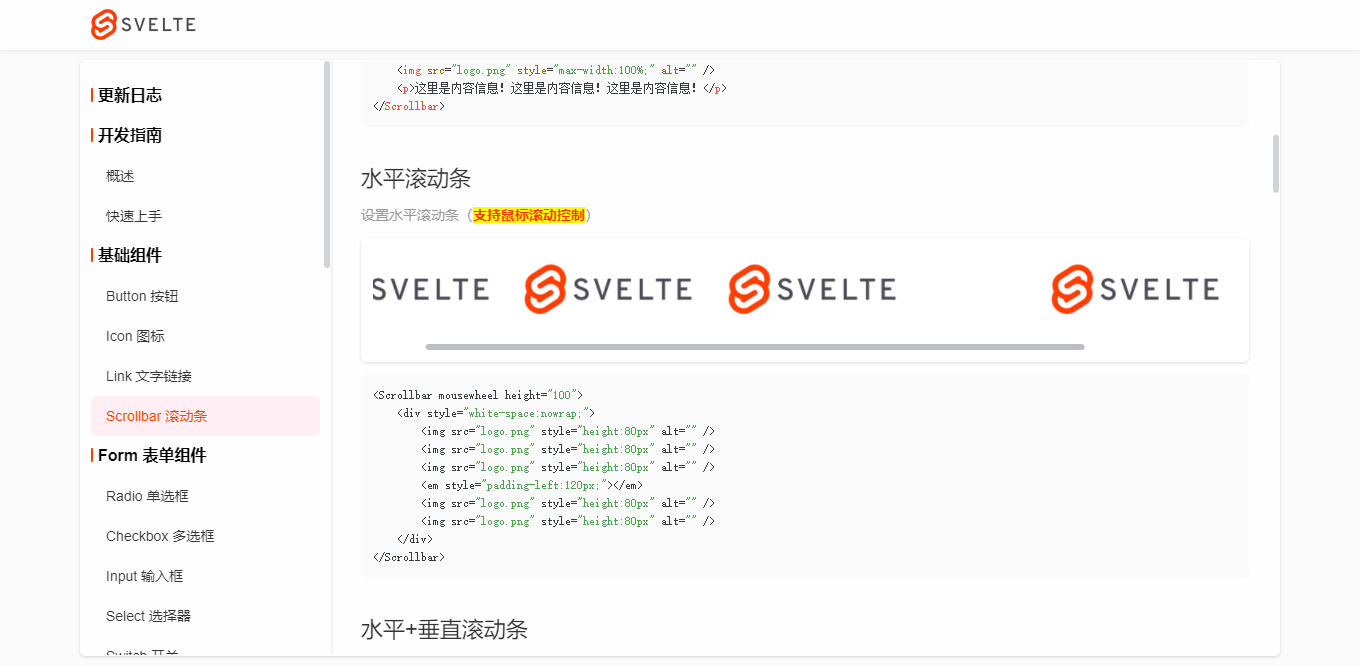
由于svelte.js前端新框架在国内逐步累积了一批开发者,可是基于svelte组件库却没有几个用的比较顺手,所以干脆开干一番,就开发了这个svelte-ui组件库。一来为了学习累积新技术,而来检验下svelte框架到底如何。方便在以后的开发中快速提高工作效率!


◆ 引入组件
引入组件的方式没变,还是和之前一样。
import {
Button,
Input,
Switch,
Select,
Form,
...
} from 'svelte-ui'
<Select bind:value={selectVal} size="small">
<Option label="Option1" value="a1"></Option>
<Option label="Option2" value="a2"></Option>
<Option label="Option3" value="a3"></Option>
</Select>
<Form bind:model={formObj} labelWidth="80px" size="small" labelPosition="right">
<FormItem label="活动名称">
<Input bind:value={formObj.name} />
</FormItem>
<FormItem label="活动区域">
<Select bind:value={formObj.region} clearable>
<Option label="区域1" value="beijing" />
<Option label="区域2" value="shanghai" />
</Select>
</FormItem>
<FormItem label="即时配送">
<Switch bind:checked={formObj.delivery} />
</FormItem>
<FormItem label="活动性质">
<CheckboxGroup bind:checked={formObj.type}>
<Checkbox label="美食/餐厅线上活动" border />
<Checkbox label="亲子主题" border />
<Checkbox label="品牌推广" border />
</CheckboxGroup>
</FormItem>
<FormItem label="特殊资源">
<RadioGroup bind:checked={formObj.resource}>
<Radio label="线上品牌商赞助" button />
<Radio label="线下场地免费" button />
</RadioGroup>
</FormItem>
<FormItem label="活动详情">
<Input bind:value={formObj.summary} type="textarea" rows={3} />
</FormItem>
<FormItem>
<Button type="primary">立即创建</Button>
<Button>取消</Button>
</FormItem>
</Form>
Select下拉框组件还支持多选/清除/合并等功能。
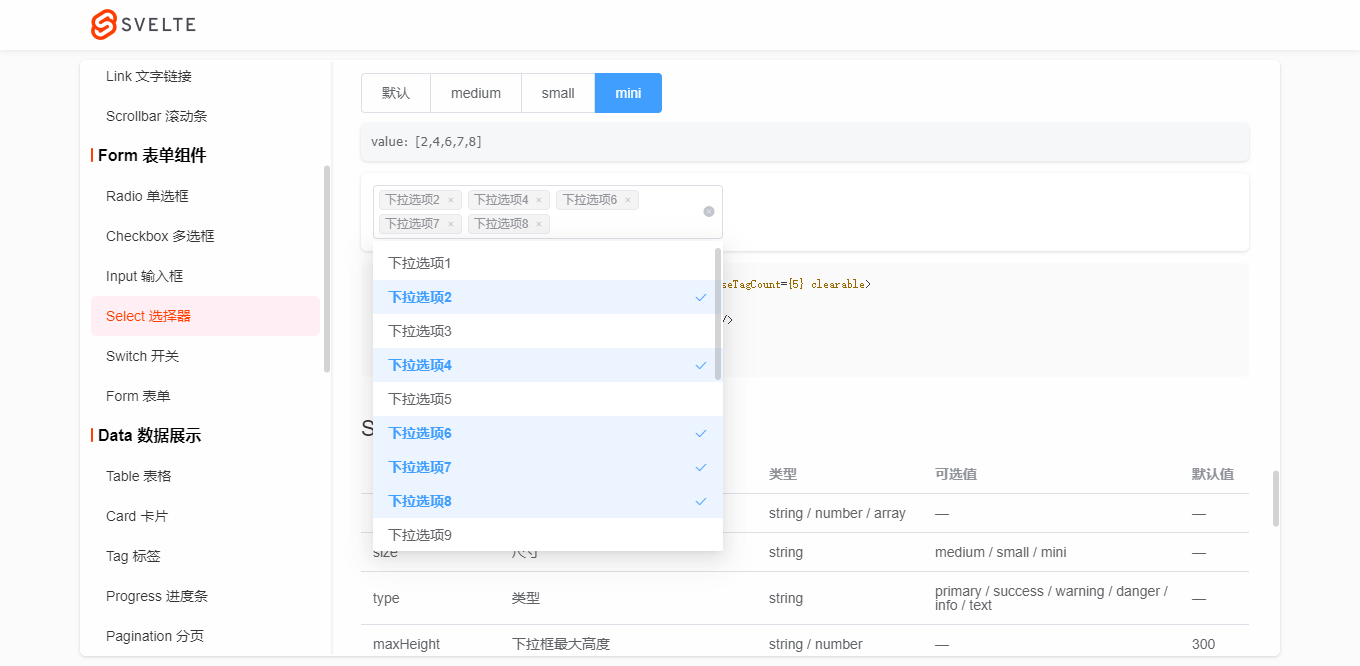
Form组件支持提交表单rule验证及自定义验证规则。目前有input / textarea / switch / radio / checkbox等组件支持组合验证。
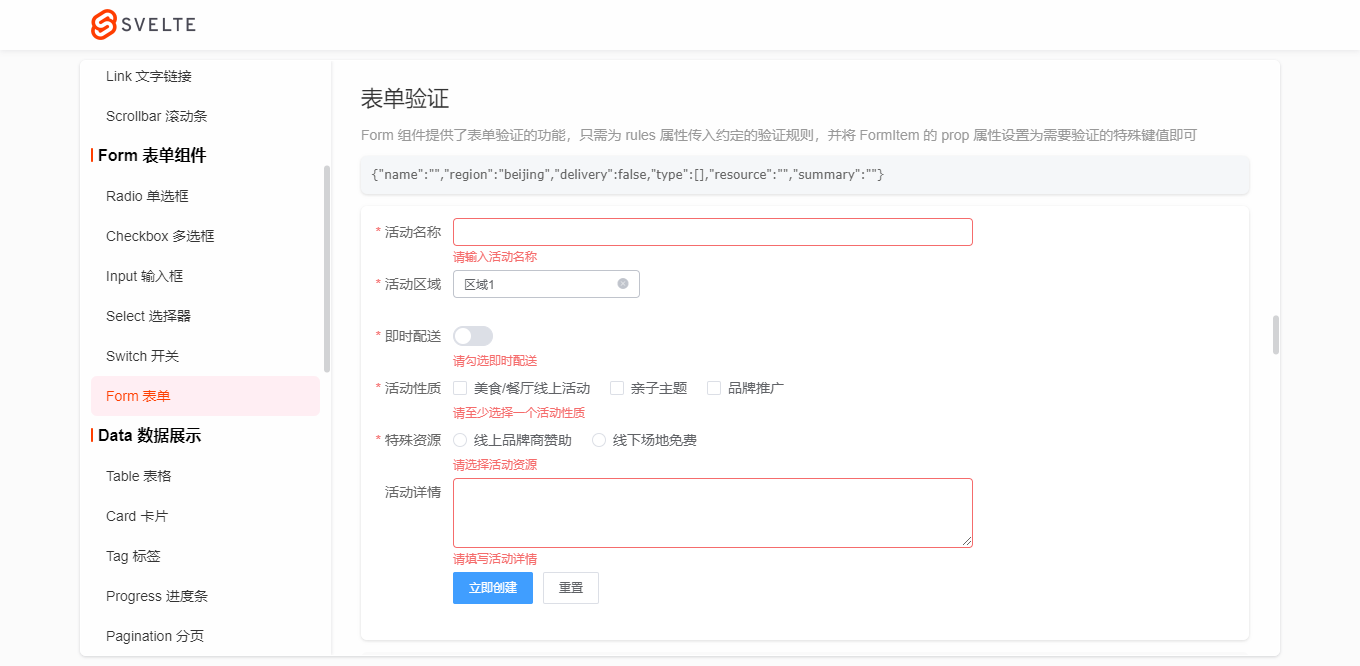
let ruleFormDom
let formRules = {
name: '',
region: '',
delivery: false,
type: [],
resource: '',
summary: '',
}
let rules = {
name: [
{ required: true, message: '请输入活动名称', trigger: 'blur' },
{ min: 3, max: 5, message: '长度在 3 到 5 个字符', trigger: 'change' }
],
region: [
{ required: true, message: '请选择活动区域', trigger: 'change' }
],
type: [
{ type: 'array', required: true, message: '请至少选择一个活动性质', trigger: 'change' }
],
resource: [
{ required: true, message: '请选择活动资源', trigger: 'change' }
],
// summary: [
// { required: true, message: '请填写活动详情', trigger: 'blur' }
// ]
}
function onSubmitRules() {
ruleFormDom.validate((valid) => {
if(valid) {
console.log('submit!')
}else {
console.log('error submit!')
return false
}
})
}
function onResetRules() {
formRules = {
name: '',
region: '',
delivery: false,
type: [],
resource: '',
summary: '',
}
ruleFormDom.resetFields()
} <Form bind:model={formRules} rules={rules} bind:this={ruleFormDom}>
<FormItem label="活动名称" prop="name">
<Input bind:value={formRules.name} />
</FormItem>
<FormItem label="活动区域" prop="region">
<Select bind:value={formRules.region} clearable>
<Option label="区域1" value="beijing" />
<Option label="区域2" value="shanghai" />
</Select>
</FormItem>
<FormItem label="即时配送" prop="delivery" required message="请勾选即时配送" trigger="change">
<Switch bind:checked={formRules.delivery} />
</FormItem>
<FormItem label="活动性质" prop="type">
<CheckboxGroup bind:checked={formRules.type}>
<Checkbox label="美食/餐厅线上活动" />
<Checkbox label="亲子主题" />
<Checkbox label="品牌推广" />
</CheckboxGroup>
</FormItem>
<FormItem label="特殊资源" prop="resource">
<RadioGroup bind:checked={formRules.resource}>
<Radio label="线上品牌商赞助" />
<Radio label="线下场地免费" />
</RadioGroup>
</FormItem>
<FormItem label="活动详情" prop="summary" rules={[{ required: true, message: '请填写活动详情', trigger: 'blur' }]}>
<Input bind:value={formRules.summary} type="textarea" rows={3} />
</FormItem>
<FormItem>
<Button type="primary" on:click={onSubmitRules}>立即创建</Button>
<Button on:click={onResetRules}>重置</Button>
</FormItem>
</Form>
Table表格组件新增了诸多特性,固定表头/列、水平/垂直滚动条、单选/多选、尺寸/边框/隔行换色、自定义样式等功能。
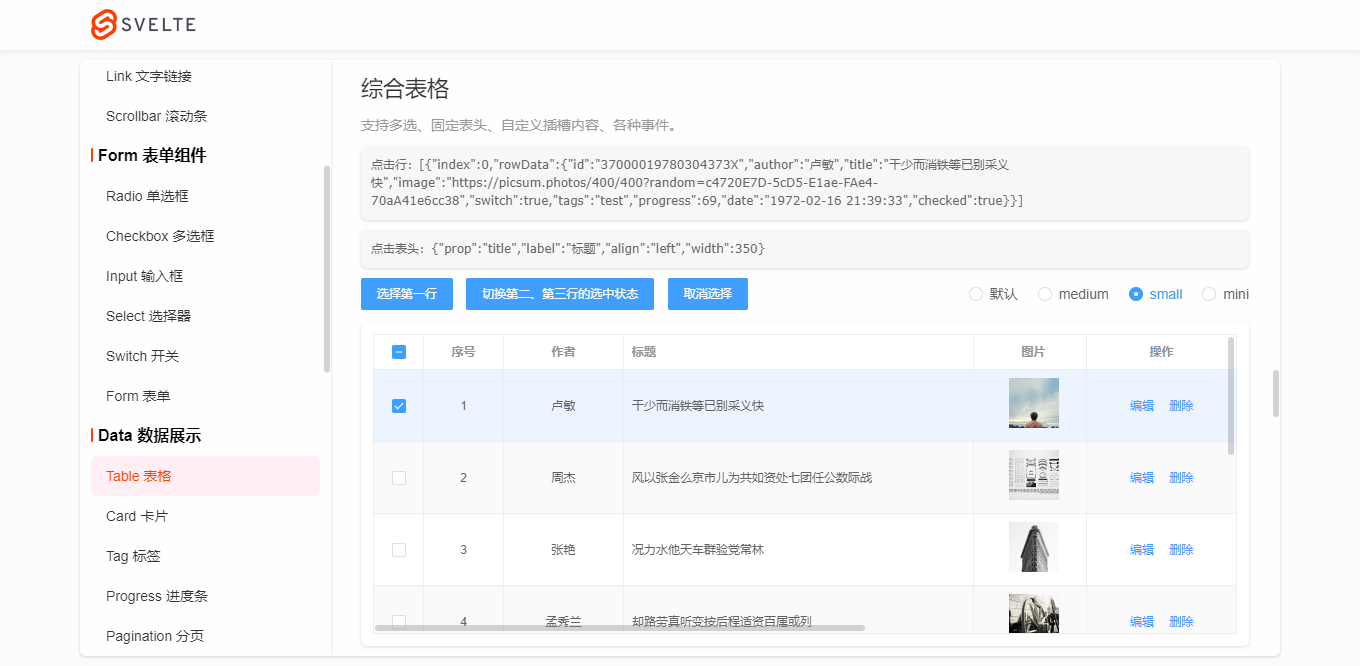
let tableData3 = Mock.mock({
total: 100,
page: 1,
pagesize: 5,
'list|10': [
{
id: '@id()',
author: '@cname()',
title: '@ctitle(10, 20)',
image: 'https://picsum.photos/400/400?random=' + '@guid()',
switch: '@boolean()',
'tags|1': ['admin', 'test', 'dev'],
progress: '@integer(30, 90)',
date: '@datetime()'
}
]
})
let tableColumns3 = [
{type: 'selection', align: 'center', width: 50, fixed: true}, // 多选
{type: 'index', align: 'center', width: 80}, // 索引序号
{prop: 'author', label: '作者', align: 'center', width: 120},
{prop: 'title', label: '标题', align: 'left', width: 350},
{slot: 'image', label: '图片', align: 'center', width: 120},
{slot: 'switch', label: '推荐', align: 'center', width: 100},
{slot: 'tags', label: '标签', align: 'center', width: 100},
{slot: 'progress', label: '热度', align: 'center', width: 150},
{prop: 'date', label: '发布时间', align: 'left', width: 300}, // 时间
{slot: 'btns', label: '操作', align: 'center', width: 150, fixed: 'right'}, // 操作
]
let tableEl
let selectionData = []
let headerData = []
function handleSelectRow(rowIndex) {
tableEl.setCurrent(rowIndex)
}
function handleClearSelect() {
tableEl.setCurrent()
}
function handleSelectionChange(e) {
console.log('selection change选中行数据>>:', e.detail)
selectionData = e.detail
}
function handleHeaderClick(e) {
console.log('header click选中表头数据>>:', e.detail)
headerData = e.detail
}
<Button type="primary" size="small" on:click={()=>handleSelectRow(0)}>选择第一行</Button>
<Button type="primary" size="small" on:click={()=>handleSelectRow([1,2])}>切换第二、第三行的选中状态</Button>
<Button type="primary" size="small" on:click={handleClearSelect}>取消选择</Button>
<Table
dataSource={tableData3.list}
columns={tableColumns3}
stripe
border
highlightCurrentRow
let:row
let:col
let:index
on:selectionChange={handleSelectionChange}
on:headerClick={handleHeaderClick}
style="height: 300px;"
bind:this={tableEl}
>
{#if col.slot == 'image'}
<img src={row.image} style="height: 50px; width: 50px;" alt="" />
{:else if col.slot == 'switch'}
<Switch checked={row.switch} />
{:else if col.slot == 'tags'}
<Tag type="warning" effect="dark" size="mini">{row.tags}</Tag>
{:else if col.slot == 'progress'}
<Progress percent={row.progress} color="#1fb925" showtext="false" strokeWidth={6} style="width: 100px;" />
{:else if col.slot == 'btns'}
<Button type="text">编辑</Button>
<Button type="text">删除</Button>
{/if}
</Table>

<Progress percent={50} insidetext strokeWidth={30} />
<Progress percent={100} insidetext strokeWidth={25} status="success" />
<Progress percent={80} insidetext strokeWidth={20} status="warning" />
<Progress percent={30} insidetext strokeWidth={15} status="exception" />
<Progress percent={60} color="#ff3e00" background="#fcc" strokeWidth={20} />
Pagination分页功能搭配Table表格,使用起来比较高效。
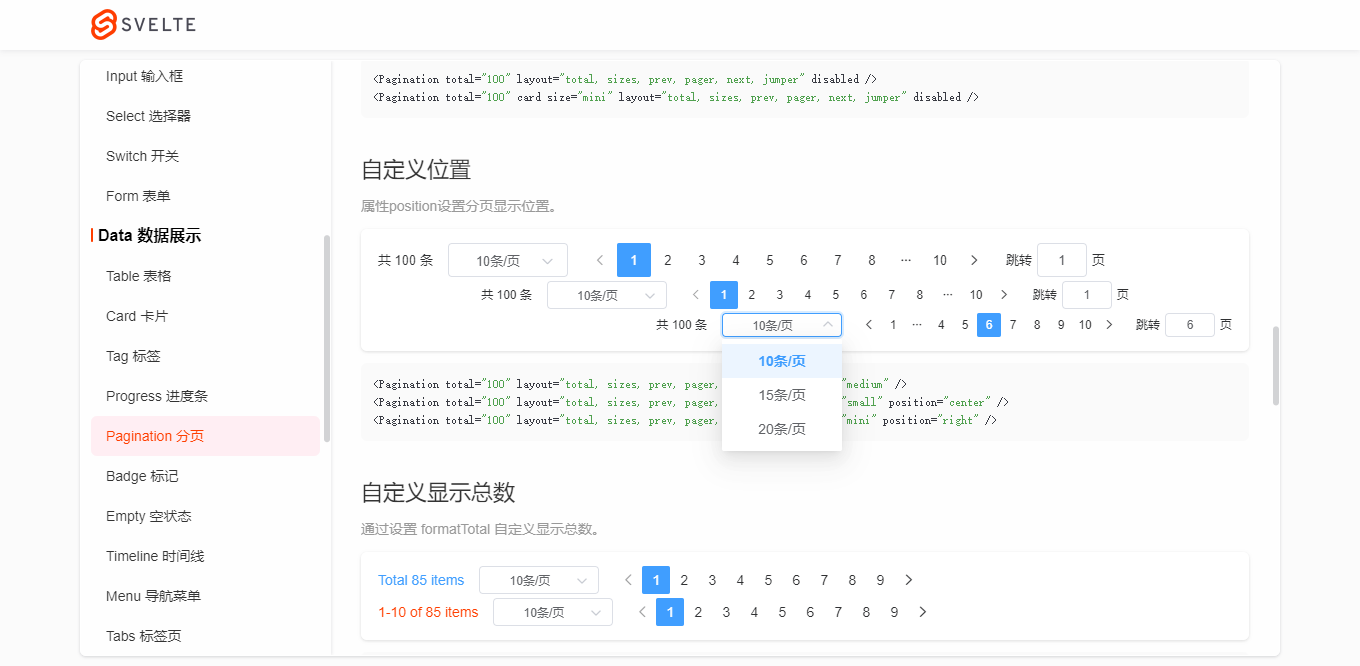
<Pagination total="100" layout="total, sizes, prev, pager, next, jumper" size="medium" />
<Pagination total="100" layout="total, sizes, prev, pager, next, jumper" size="small" position="center" />
<Pagination total="100" layout="total, sizes, prev, pager, next, jumper" size="mini" position="right" />
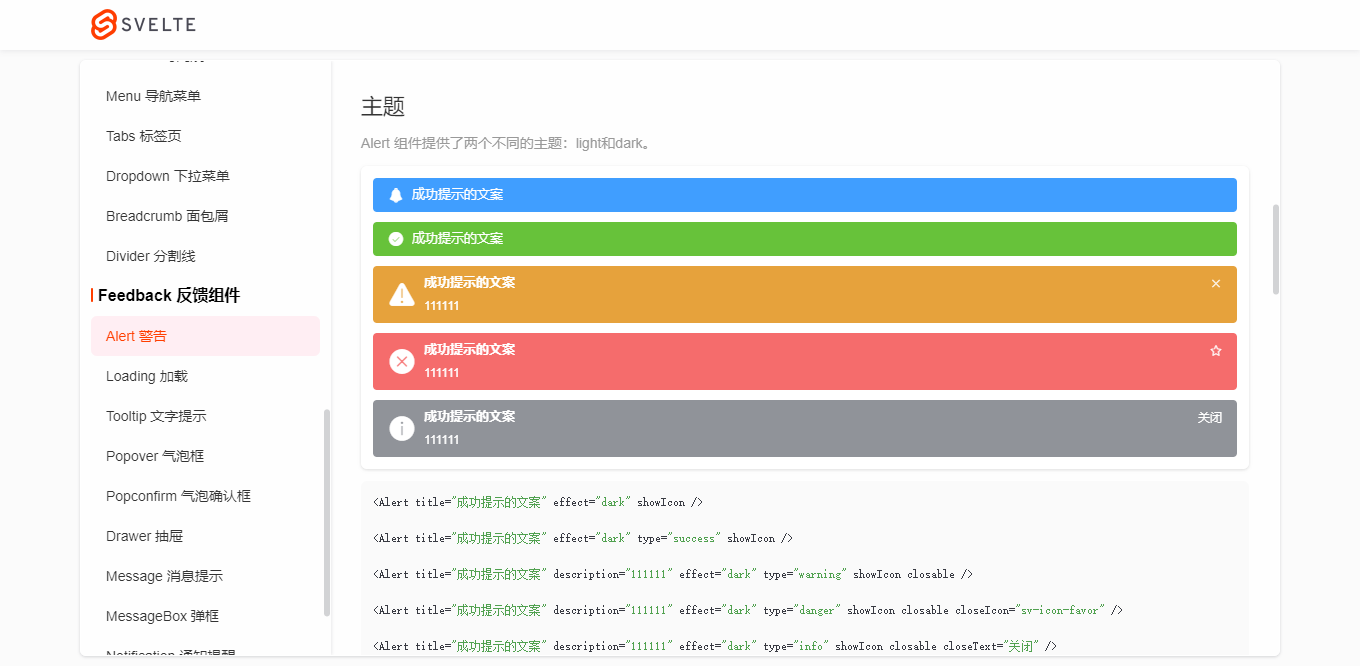


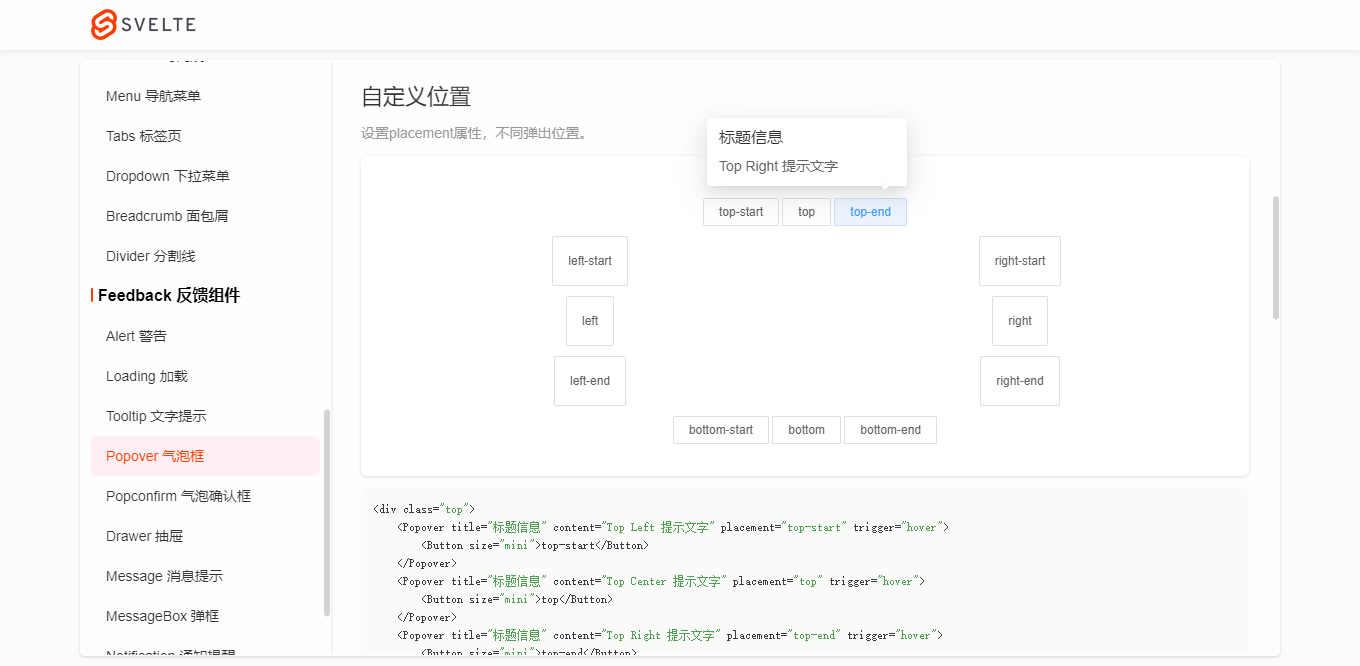
Message消息提示,不一样的UI体验。

Message('这是一条默认提示信息')
Message.success('恭喜你,这是一条成功消息', 10) // 10s后关闭
Message({
type: 'warning',
title: '警告哦,这是一条警告消息'
})
Message({
type: 'danger',
title: '错了哦,这是一条错误消息',
description: '这是一段描述性文字提示',
effect: 'dark'
})
Message.info('这是一条消息提示')
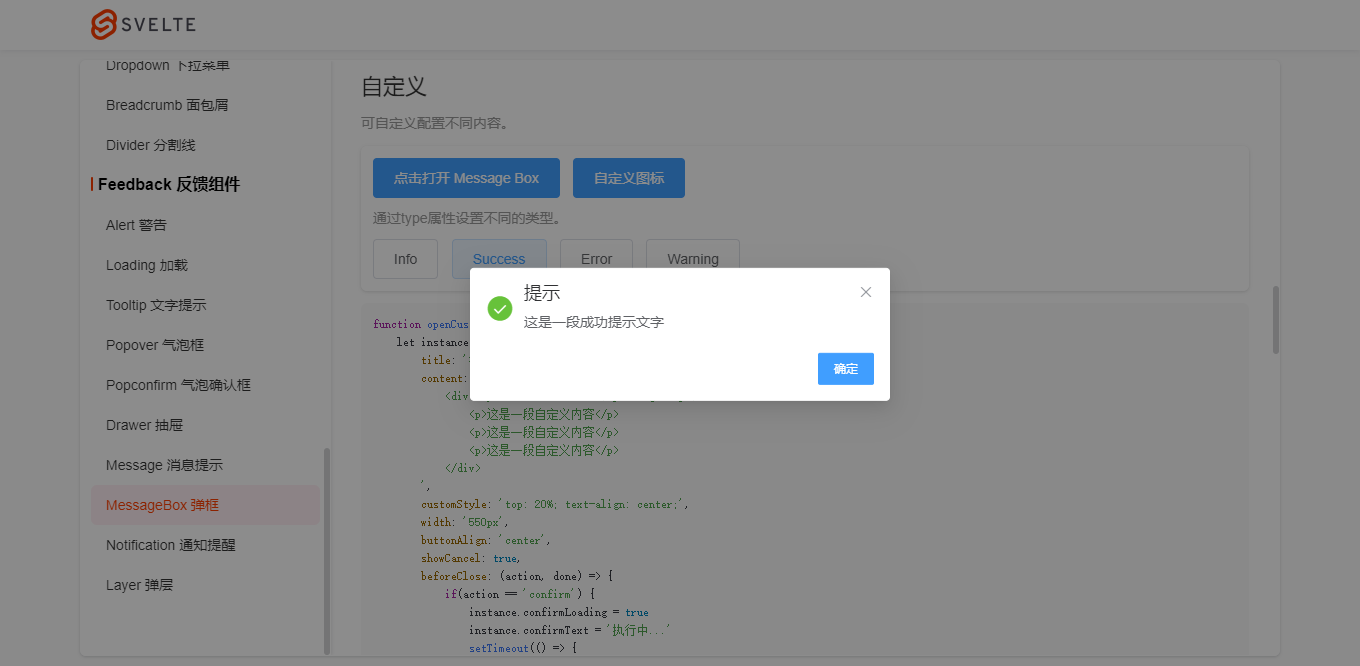
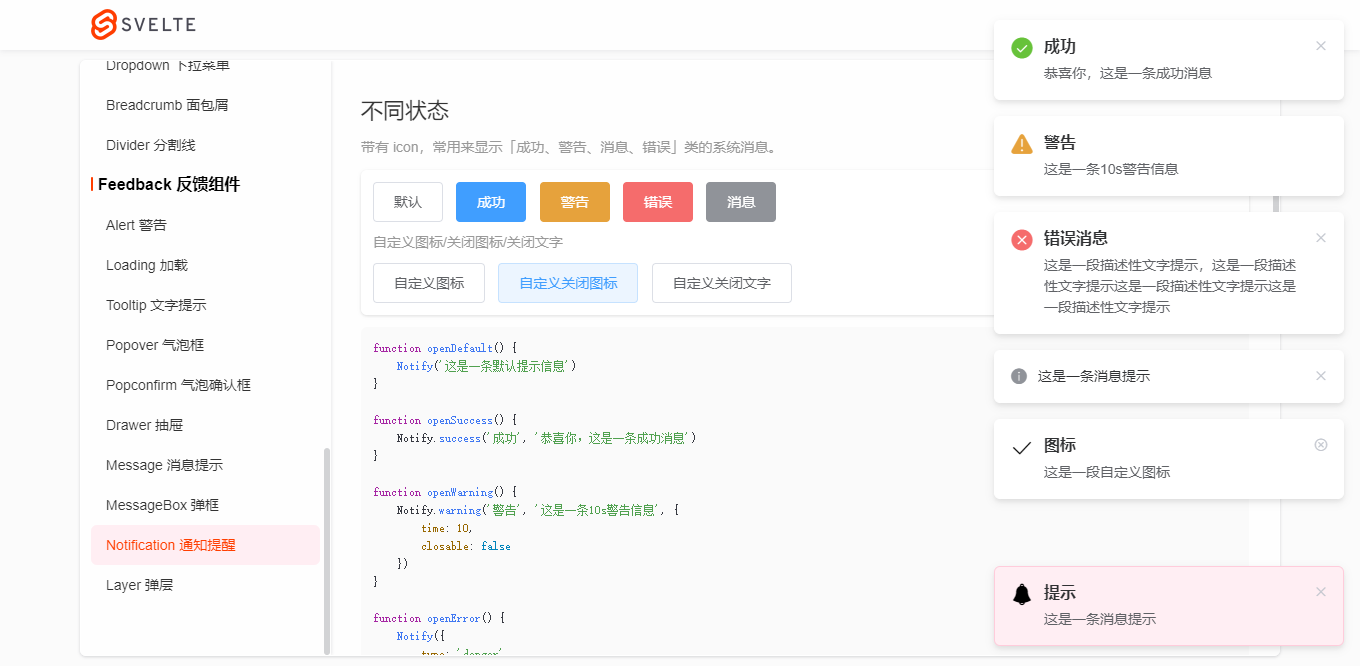
MessageBox.alert('提示', '这是一段提示信息', {
callback: action => {
Message.info(`action: ${ action }`)
}
})
MessageBox.confirm('温馨提示', '此操作将永久删除该文件, 是否继续?', {
type: 'warning',
cancelText: '关闭',
confirmText: '删除',
confirmType: 'danger',
callback: action => {
if(action == 'confirm') {
Message.success('删除成功!')
}else if(action == 'cancel') {
Message.info('您已取消删除!')
}
}
})
Notify('这是一条默认提示信息')
Notify.success('成功', '恭喜你,这是一条成功消息')
Notify.warning('警告', '这是一条10s警告信息', {
time: 10,
closable: false
})
Notify({
type: 'danger',
title: '错误消息',
description: '这是一段描述性文字提示,这是一段描述性文字提示'
})
Notify.info('这是一条消息提示')
Notify({
title: '图标',
description: '这是一段自定义图标',
icon: 'sv-icon-emojifill'
})
Notify({
title: '图标',
description: '这是一段自定义图标',
icon: 'sv-icon-check',
closeIcon: 'sv-icon-roundclose'
})
Notify({
title: '图标',
description: '这是一段自定义图标',
icon: 'sv-icon-search',
closeText: '知道了'
})
使用语法都比较接近element-ui,所以使用起来有种似曾相识的感觉。

另外,更加高级一点的Layer弹窗也整合到了组件库中,助力实现不同的开发需求。
OK,目前就分享这么多。后面还会基于这个组件库开发一个后台管理系统,到时也会分享出来。

SvelteUI:运用svelte3构建的网页版UI组件库(升级版)的更多相关文章
- 基于Svelte3.x桌面端UI组件库Svelte UI
Svelte-UI,一套基于svelte.js开发的桌面pc端ui组件库 最近一直忙于写svelte-ui,一套svelte3开发的桌面端ui组件库.在设计及功能上借鉴了element-ui组件库.所 ...
- [转载]前端——实用UI组件库
https://www.cnblogs.com/xuepei/p/7920888.html Angular UI 组件 ngx-bootstrap 是一套Bootstrap 组件 官网:https:/ ...
- 【转】前端——实用UI组件库
Angular UI 组件 ngx-bootstrap 是一套Bootstrap 组件 官网:https://valor-software.com/ngx-bootstrap/#/ github: h ...
- 前端——实用UI组件库
Angular UI 组件 ngx-bootstrap 是一套Bootstrap 组件 官网:https://valor-software.com/ngx-bootstrap/#/ github: h ...
- 加薪攻略之UI组件库实践—storybook
目录 加薪攻略之UI组件库实践-storybook 一.业务背景 二.选用方案 三.引入分析 项目结构 项目效果 四.实现步骤 1.添加依赖 2.添加npm执行脚本 3.添加配置文件 4.添加必要的w ...
- Blazor组件提交全记录: FullScreen 全屏按钮/全屏服务 (BootstrapBlazor - Bootstrap 风格的 Blazor UI 组件库)
Blazor 简介 Blazor 是一个使用 .NET 生成的交互式客户端 Web UI 的框架.和前端同学所熟知的 Vue.React.Angular 有巨大差异. 其最大的特色是使用 C# 代码( ...
- 16款优秀的Vue UI组件库推荐
16款优秀的Vue UI组件库推荐 Vue 是一个轻巧.高性能.可组件化的MVVM库,API简洁明了,上手快.从Vue推出以来,得到众多Web开发者的认可.在公司的Web前端项目开发中,多个项目采用基 ...
- 5个最优秀的微信小程序UI组件库
开发微信小程序的过程中,选择一款好用的组件库,可以达到事半功倍的效果.自从微信小程序面世以来,不断有一些开源组件库出来,下面5款就是排名比较靠前,用户使用量与关注度比较高的小程序UI组件库.还没用到它 ...
- Wuss Weapp 一款高质量,组件齐全,高自定义的微信小程序 UI 组件库
Wuss Weapp 一款高质量,组件齐全,高自定义的微信小程序 UI 组件库 文档 https://phonycode.github.io/wuss-weapp 扫码体验 使用微信扫一扫体验小程序组 ...
随机推荐
- SAM[详细~bushi]
基础性质概念 后缀自动机:S的SAM是个DAG,每个节点叫状态,每条带字符ch边表示+ch转移,从开始节点往下,任何一条路径都会对应一个S的子串. 不过为什么要叫"后缀"自动机呢? ...
- 关于『Markdown』:第一弹
关于『Markdown』:第一弹 建议缩放90%食用 声明: 在我之前已有数位大佬发布 "Markdown" 的语法知识点, 在此, 仅整理归类以及补缺, 方便阅读. 感谢 C20 ...
- JNPF移动办公解决方案
市场背景 随着办公自动化系统的普及,电子化.数据化的办公方式已进入越来越多的企业和政府单位,信息化的办公系统在企事业内部编织起一套高效.畅通的信息互联体系,极大推动了企事业单位生产力的发展.但与此同时 ...
- 《Unix 网络编程》15:Unix 域协议
Unix 域协议 ★ ★ ★ ★ ★ ★ ★ ★ ★ ★ ★ ★ ★ ★ ★ ★ ★ ★ ★ ★ ★ ★ ★ ★ ★ ★ ★ ★ ★ ★ ★ ★ ★ ★ ★ ★ ★ ★ ★ ★ ★ ★ ★ ★ ★ 本 ...
- XSS防跨站脚本攻击-AntiSamy的基本使用
XSS:跨站脚本攻击(Cross Site Scripting),为不和 CSS混淆,故将跨站脚本攻击缩写为XSS.XSS是指恶意攻击者往Web页面里插入恶意Script代码,当用户浏览该页时,嵌入其 ...
- C语言- 基础数据结构和算法 - 动态数组
听黑马程序员教程<基础数据结构和算法 (C版本)>,照着老师所讲抄的, 视频地址https://www.bilibili.com/video/BV1vE411f7Jh?p=1 喜欢的朋友可 ...
- JAVA用for循环打印*三角形
public class Sanjiaoxing { //本节为for循环的嵌套结构练习 public static void main(String[] args) { // TODO Auto-g ...
- 使用nodejs的wxmnode模块,开发一个微信自动监控提醒功能,做个天气预报。
这个模块是一个公众号的模块,名字叫"帮你看着". 原本这个公众号是做股票监控提醒的,我也没炒股.因为接口支持写入任何内容,所以可以有其他的用处.比如做成天气预报定时提醒. 我们去n ...
- 开始讨论离散型随机变量吧!《考研概率论学习之我见》 -by zobol
上一文中,笔者给出了随机变量的基本定义:一个可测映射,从结果空间到实数集,我们的目的是为了引入函数这个数学工具到考研概率论中,但是我们在现实中面对的一些事情结果,映射而成的随机变量和其对应的概率值,并 ...
- C语言学习之我见-strcpy()字符串复制函数
strcpy()函数,用于两个字符串值的复制. (1)函数原型 char * strcpy(char * _Dest,const char * _Source); (2)头文件 string.h (3 ...
